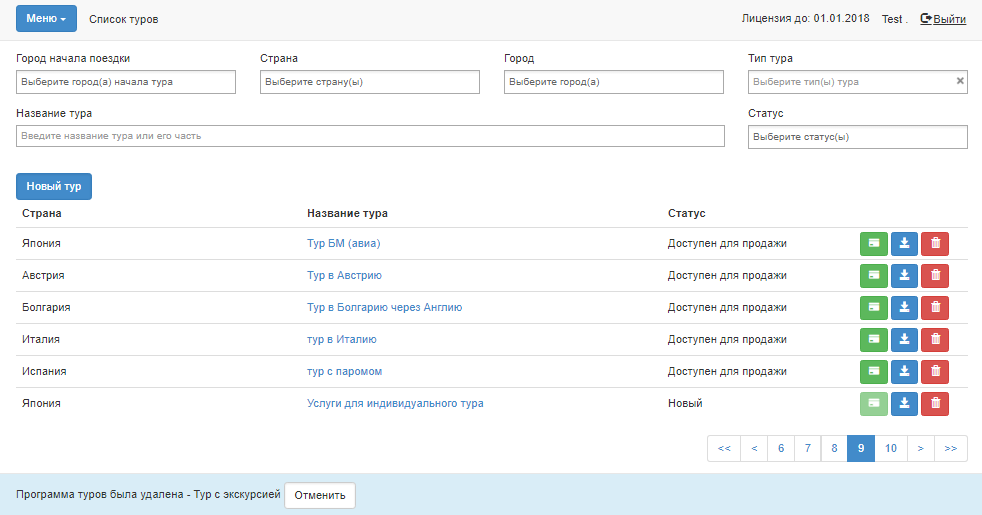Мастер-Тур(15):Программа туров. Список туров — различия между версиями
| [непроверенная версия] | [непроверенная версия] |
Volkova (обсуждение | вклад) (→Авторизация) |
Volkova (обсуждение | вклад) (→Список туров) |
||
| Строка 31: | Строка 31: | ||
** если у маршрутной услуги указаны '''Геоточки''', то город начала поездки берется оттуда; | ** если у маршрутной услуги указаны '''Геоточки''', то город начала поездки берется оттуда; | ||
** если не выполнены предыдущие два пункта, то перебираются по порядку все услуги. Если ничего не нашли до первой услуги '''Отель/круиз''', то город начала поездки будет '''Не указан'''. | ** если не выполнены предыдущие два пункта, то перебираются по порядку все услуги. Если ничего не нашли до первой услуги '''Отель/круиз''', то город начала поездки будет '''Не указан'''. | ||
| − | * Страна - страна тура | + | * Страна - страна тура, берется из услуги '''Проживание''', если в туре присутствует несколько услуг проживания - то стран по туру будет несколько |
* Город - город тура, берется из услуги '''Проживание''' | * Город - город тура, берется из услуги '''Проживание''' | ||
* Тип тура | * Тип тура | ||
Версия 11:57, 15 марта 2016
Статья находится на стадии разработки.
Версия статьи от 15-03-2016.
|
Поддерживаемые версии ПК «Мастер-Тур»: |
Введение
Данный экран предназначен для определения параметров, маршрутов и прибыльности туров. Здесь менеджер имеет возможность создавать, редактировать и удалять туры, по которым в дальнейшем будут оформляться путевки.
Вызов экрана осуществляется из Конструктора Туров ПК "Мастер-Тур" в случае, если в настройках программы (раздел "Дополнительные настройки" -> "МТ онлайн") указана ссылка на экран или по ссылке вида http: //ip-адрес сервера/TourPrograms.
Экран корректно отображается только в браузере Google Chrome.
Авторизация
При запуске экрана «Программы туров» необходимо пройти авторизацию в системе. Для авторизации нужно использовать логин/пароль, как при входе в ПК «Мастер-Тур».
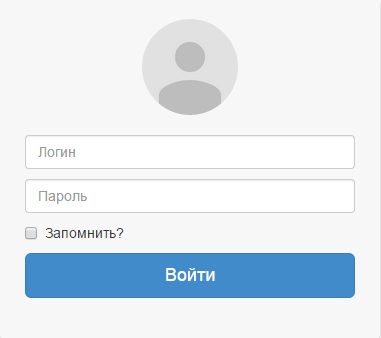
Список туров
Страница «Список туров» предназначена для поиска существующих программ туров и создания новых.

|
Для удобства поиска программ туров представлено 6 фильтров:
- Город начала поездки - если в Программе тура на вкладке Параметры тура отмечен признак Наземное обслуживание, то город начала поездки будет Не указан. Если признак Наземное обслуживание не отмечен, то выбор города начала поездки происходит по следующему алгоритму:
- анализируются все услуги, указанные в Программа тура, до первой услуги Отель/круиз;
- если в Параметрах предоставления указано, что услуга Скрытая или Не рассчитываемая и не Удаляемая, то услугу пропускаем;
- анализируется класс услуги: если класс услуги Авиаперелет, то берем город вылета;
- если класс услуги не Авиаперелет, то проверяется, что услуга маршрутная. Маршрутным услугам, сделали обязательную привязку к городу (в справочнике услуг, когда устанавливается признак маршрутная автоматически должен проставляться признак привязка к городу), соответственно, город начала поездки берется из привязки, но это в том случае, если у маршрутной услуги не указаны Геоточки;
- если у маршрутной услуги указаны Геоточки, то город начала поездки берется оттуда;
- если не выполнены предыдущие два пункта, то перебираются по порядку все услуги. Если ничего не нашли до первой услуги Отель/круиз, то город начала поездки будет Не указан.
- Страна - страна тура, берется из услуги Проживание, если в туре присутствует несколько услуг проживания - то стран по туру будет несколько
- Город - город тура, берется из услуги Проживание
- Тип тура
- Название тура
- Статус - статус программы тура. Возможные значения:
- Новый - по умолчанию тур создается со статусом новый!
- Подготовленный - статус для пользователя, обозначающий, что Программа тура уже готова к публикации, но не опубликована на сайт. Например, данный статус можно устанавливать Программам тура, которые не должны фигурировать в поиске, но должны показываться в экране Оформление клиентов, чтобы пользователь мог оформить путевку по данной Программе тура;
- Доступен для продажи - cтатус означает, что тур выставлен в онлайн;
- Скрытый - тур не отображается в списке Программы тура, не ищется в поиске.
По умолчанию в списке отображаются все Программы туров, кроме тех, которые имеют статус "Скрытый". Для отображения туров со статусом "Скрытый" необходимо выбрать этот статус в фильтре "Тип тура".
Для каждой Программы тура представлена следующая информация и набор функциональных кнопок:
- Страна
- Название тура
- Статус
- Кнопка
 Оформление клиентов - переход в Оформление клиентов(сделать ссылку на описание!).
Оформление клиентов - переход в Оформление клиентов(сделать ссылку на описание!). - Кнопка
 Скопировать тур - копирование Программы тура.
Скопировать тур - копирование Программы тура. - Кнопка
 Удалить тур - удаление Программы тура. После удаления ПТ внизу экрана появляется сообщение с указанием того, какой тур был удален и кнопкой Отменить, для возможности восстановить удаленный тур. При переходе в другую вкладку, отменить удаление тура невозможно.
Удалить тур - удаление Программы тура. После удаления ПТ внизу экрана появляется сообщение с указанием того, какой тур был удален и кнопкой Отменить, для возможности восстановить удаленный тур. При переходе в другую вкладку, отменить удаление тура невозможно.
Переход на страницу создания тура осуществляется по нажатию кнопки Новый тур. Переход в уже созданную Программу тура осуществляется по нажатию на название тура.
Создание тура
Параметры тура
Страница «Параметры тура» предназначена для задания следующих параметров тура:
- Название шаблона тура - ручной ввод с клавиатуры. Введенное название Программы тура будет отображаться в экране поиска;
- Тип тура - тип(ы) тура выбирается из выпадающего списка, открывающегося по клику в поле. Типов может быть не один, а несколько, также поддерживается древовидная структура типов туров;
- Даты заездов - даты заездов можно ввести вручную или выбрать в календаре, причем задается первая и последняя дата тура. Далее актуальные даты будут автоматически формироваться в поиске;
- Валюта тура - валюта тура выбирается из выпадающего списка, открывающегося по клику в поле;
- Наземное обслуживание - данный признак обязательно должен устанавливаться в том случае, если по туру нет перевозки в страну назначения. При наличии данного признака Программа тура будет искаться в поиске по фильтру Откуда со значением Не указан;
- Ведущий менеджер - пользователь ПК Мастер-Тур. По умолчанию выбран пользователь, авторизованный в системе;
- Ссылка на описание тура - вводится ссылка на описание тура
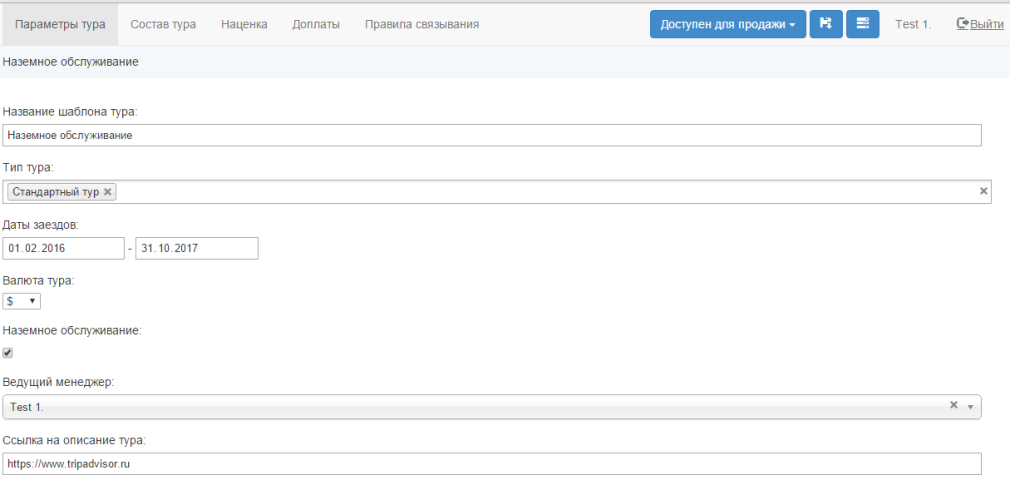
|
Состав тура
Страница «Состав тура» предназначена для формирования программы тура: добавления услуг, задания параметров их предоставления и условий расчета.
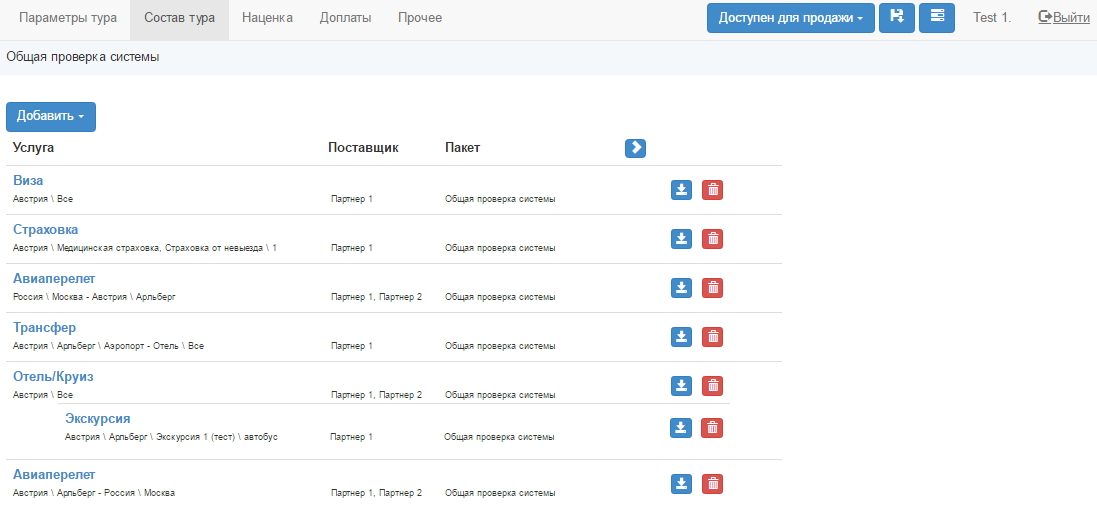
|
Добавление услуг в тур осуществляется по нажатию на кнопку "Добавить" и выбора класса услуги из списка.
добавление услуги "Отель"
Добавляются все отели, которые можно продавать в рамках данной Программы тура, цены на отели могут быть в разных пакетах, для этого существуют группы. Возможности выбора вариантов проживания и питания нет, используются все варианты на которые заведены цены
Обязательные параметры: продолжительность, ценовой пакет, поставщик, страна, отель(и).
Подгрузка списка отелей происходит после выбора ценового пакета, поставщика и страны. Фильтрация осуществляется по всем параметрам, выбранным в фильтрах (ценовой пакет, поставщик, страна, город (если город выбран)).
Отбор отелей по параметрам можно регулировать с помощью фильтра, который позволяет выбрать отели по названию, категории, городу, курорту или поставщику.
Признак «Все отели в пакете» - должны сохраниться все отели в пакете, с учетом всех указанных фильтров (ЦП, поставщик, страна, город (если город выбран)). При заведении цены на отель после сохранения тура, отель должен добавиться в список отелей и появиться в поиске если у него совпадают все параметры, выбранные в фильтрах (ЦП, поставщик, страна, город (если город выбран)).
При изменении признака С Ценами - Все подгрузка списка отелей происходит с учетом выбранных поставщиков (+отелей без поставщиков), страны и города (если город выбран), но без учета ценового пакета.
Для добавления в программу туров отелей из разных пакетов необходимо воспользоваться кнопкой добавления новой вкладки.
На каждой вкладке представлено 5 фильтров:
- Продолжительности - задаются в ночах проживания. Общая продолжительность тура рассчитывается автоматически исходя из заданных продолжительностей проживания, если это многоотельный тур – то исходя из суммы заданных продолжительностей проживания
Варианты задания продолжительностей:
- выбор из выпадающего списка, открывающегося кликом по данному полю;
- ручной ввод с клавиатуры;
- вставка значений из буфера обмена.
Для двух последних вариантов предусмотрена возможность указания значений в диапазоне. Для задания диапазона используется символ -.
Допустимыми символами разделителей являются , ;. Некорректные значения и недопустимые символы игнорируются.
Пример корректного ввода продолжительностей 1-5, 8, 10-12; 15, 20; 23-25. В этом случае тур рассчитается на следующие продолжительности:1, 2, 3, 4, 5, 8, 10, 11, 12, 15, 20, 23, 24, 25.
- Ценовой пакет
- Поставщик(и)
- Страна
- Город(а)
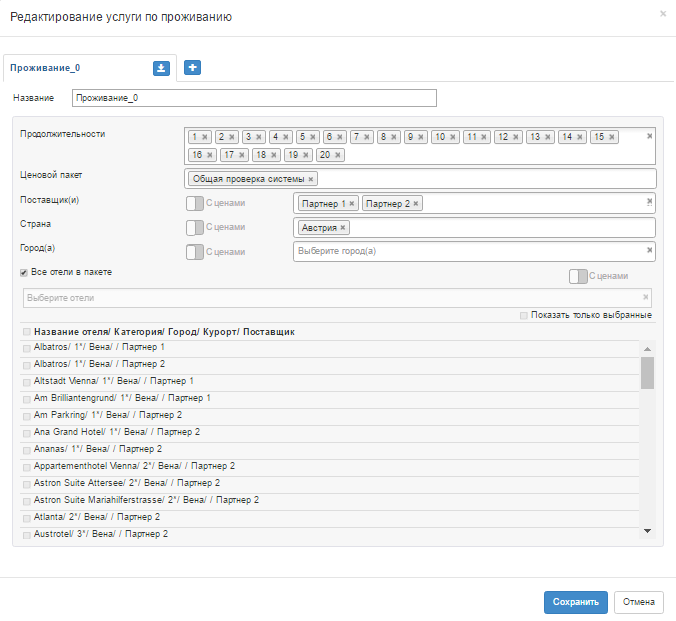
|
добавление услуги "Авиаперелет"
Для редактирования услуги Авиаперелет необходимо заполнить обязательные параметры (перечислены ниже). Также допускается возможность в определенных фильтрах указывать более одного параметра.
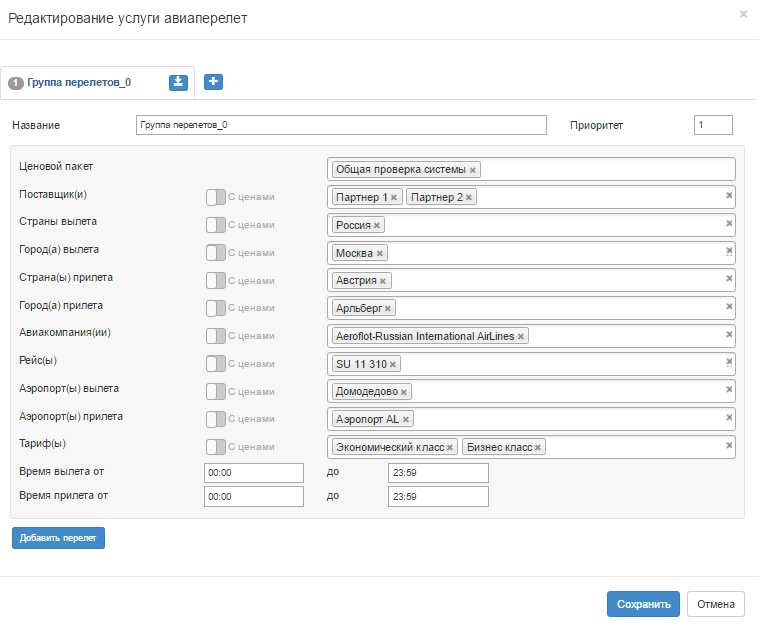
|
Обязательные параметры:
- ценовой пакет
- страна(ы) вылета
- город(а) вылета
- страна(ы) прилета
- город(а) прилета
Дополнительные параметры:
- поставщик(и)
- авиакомпания(ии)
- рейс(ы)
- аэропорт(ы) вылета
- аэропорт(ы) прилета
- тариф(ы)
- время вылета "от- до-" - указывается примерное время вылета (по умолчанию установлено от 00:00 до 23:59)
- время прилета "от- до-" - указывается примерное время прилета (по умолчанию установлено от 00:00 до 23:59)
Добавление перелета в текущую группу перелетов осуществляется по нажатии кнопки Добавить перелет.
Для добавления группы перелетов необходимо воспользоваться кнопкой добавления новой вкладки.
Приоритет: в поиске и корзине перелеты подбираются в соответствии с указанными приоритетами. Если нет приоритетов – то подбирается рейс с минимальной ценой, даже если на него нет квоты, а есть квота на более дорогой перелет. То есть в приоритеты идут:
- приоритет;
- цена;
- квота.
добавление остальных услуг
Исходя из того, какие дополнительные описания выбраны в справочнике Классы услуг – формируются сами услуги в программе тура. Для того, что бы услуга была добавлена в программу тура, необходимо заполнить обязательные фильтры. Если заполнить только обязательные фильтры и сохранить, дополнительные фильтры в услуге заполнятся по умолчанию со статусом Все.
Доп услуга в отеле
Для редактирования доп.услуги в отеле необходимо переместить услугу в дочерние услуги проживания. Подгрузка параметров в фильтры зависит от родительской услуги Отель/круиз, к которой привязана данная услуга.Если услуга не будет являться дочерней – то она подбираться под отель не будет, а всегда будет такой как ее завели.
Обязательные параметры: ценовой пакет, страна(ы)
Дополнительные параметры:
- поставщик(и)
- город(а)
- доп. услуга в отеле/круизе
- проживание
- доп. описание2
Трансфер
Обязательные параметры: ценовой пакет, страна(ы)
Дополнительные параметры:
- поставщик(и)
- город(а)
- трансфер
- транспорт
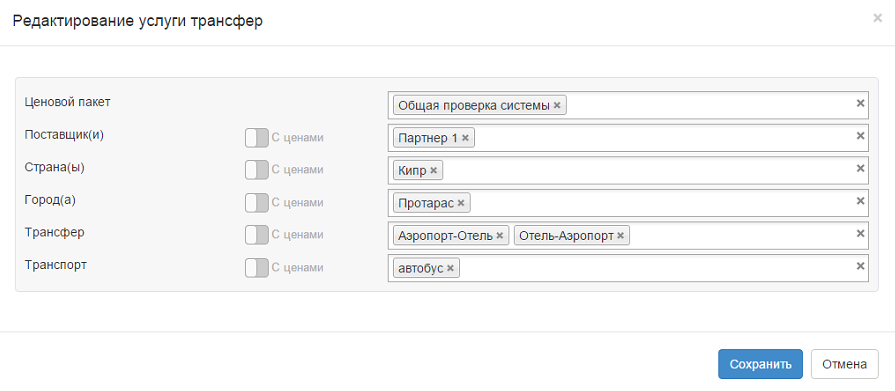
|
Виза
Обязательные параметры: ценовой пакет, стран(ы)
Дополнительные параметры:
- поставщик(и)
- виза - в раскрывающемся списке выбираем предложенные визы
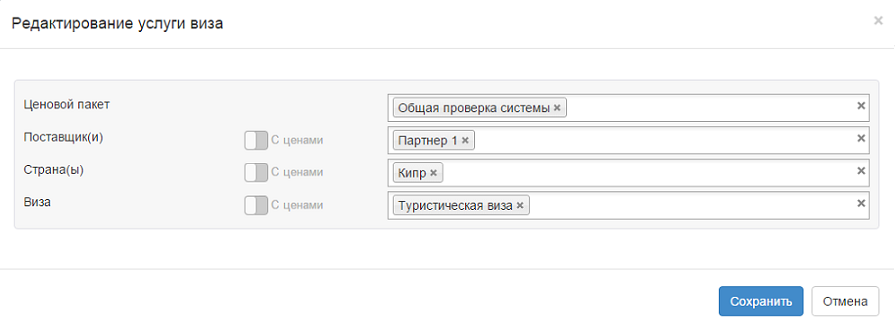
|
Экскурсия
Обязательные параметры: ценовой пакет, страна(ы)
Дополнительные параметры:
- поставщик(и)
- город(а)
- экскурсия - в раскрывающемся списке выбираем предложенные экскурсии
- транспорт
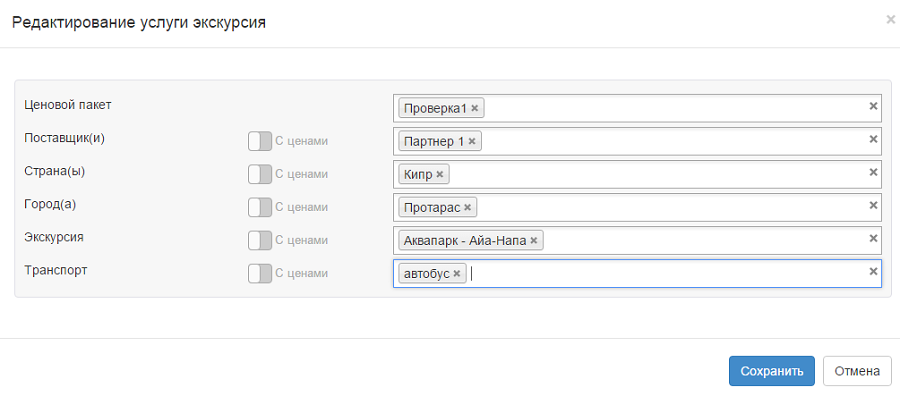
|
Паром
Обязательные параметры: ценовой пакет, страна(ы)
Дополнительные параметры:
- поставщик(и)
- паром
- каюта
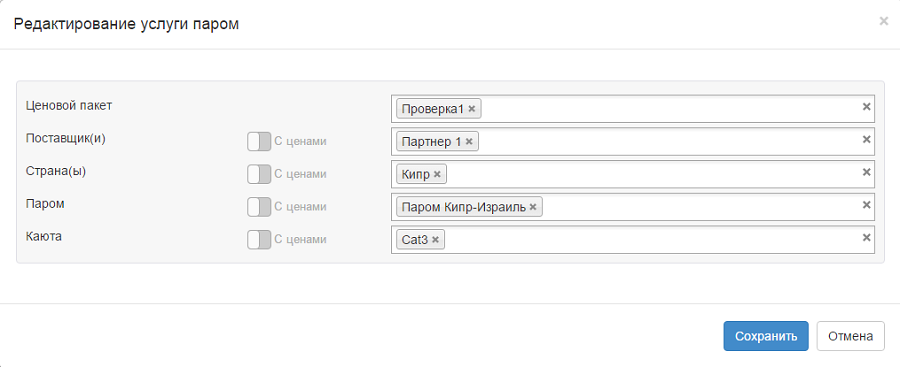
|
Страховка
Обязательные параметры: ценовой пакет, страна(ы)
Дополнительные параметры:
- поставщик(и)
- страховка
- доп. описание
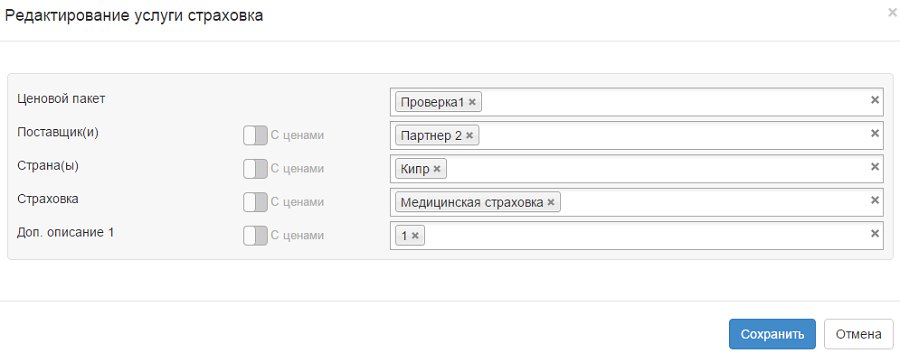
|
Штраф
Обязательные параметры: ценовой пакет, страна(ы)
Дополнительные параметры:
- поставщик(и)
- штраф
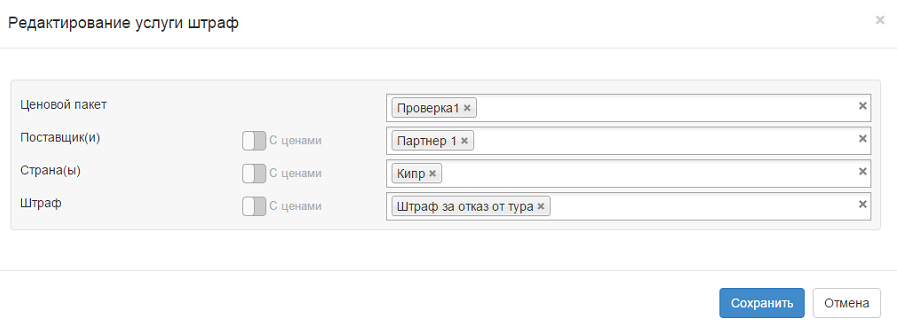
|
Параметры предоставления
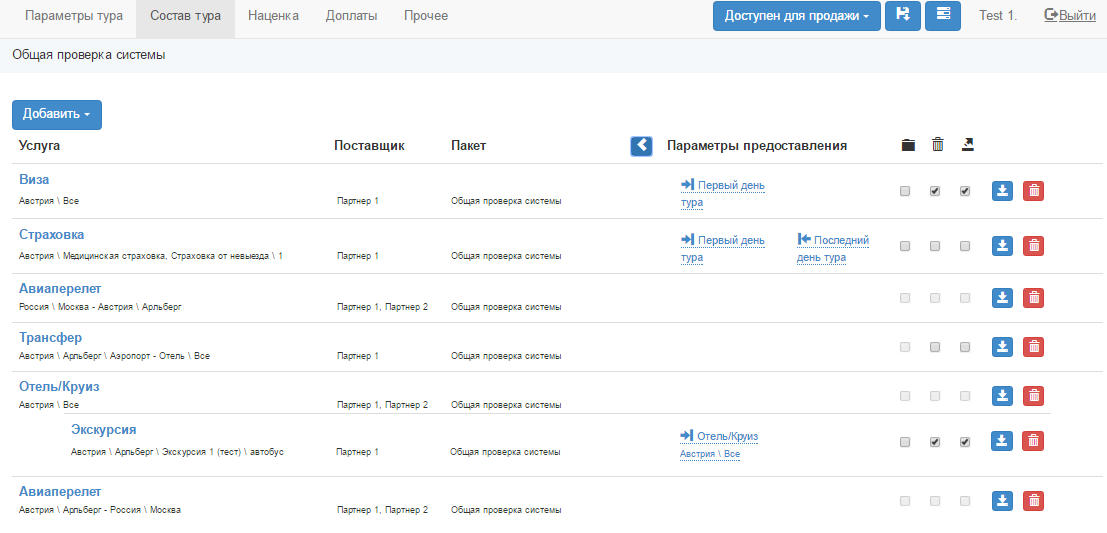
|
Окно "Параметры предоставления услуги" предназначено для указания начала действия немаршрутной услуги и её окончания (или продолжительности), для услуг, имеющих продолжительность.
В столбцах "Начало", "Окончание" отображается список маршрутных услуг из программы тура.
Услуги без продолжительности:
Для услуг, не имеющих продолжительности, для редактирования доступен только столбец "Начало". Началом услуги можно выбрать "первый день тура" или "начало/окончание маршрутной услуги из программы тура".
Услуги с продолжительностью:
Для услуг с продолжительностью доступны все столбцы. Началом услуги можно выбрать "первый день тура" или "начало/окончание маршрутной услуги из программы тура". Окончание услуги можно выбрать "последний день тура" или "начало/окончание маршрутной услуги из программы тура", а также указать продолжительность услуги в днях. В случае, если указанная продолжительность будет больше продолжительности рассчитанного тура, то окончанием услуги будет последний день тура.
Параметры предоставления дочерних услуг:
Для дочерних услуг с продолжительностью имеется возможность выбора в столбцах "Начало", "Окончание" пунктов "первый/последний день проживания в отеле".
Для дочерних услуг без продолжительности Имеется возможность выбора только в столбце "Начало" пунктов "по расписанию", "первый/последний день проживания в отеле".
Параметры расчета
- Скрытая
Услуги с признаком "скрытая" не отображаются в поиске и корзине, но отображаются в путевке и в экране оформление клиентов. У маршрутной услуги нельзя поставить признак "скрытая".
- Удаляемая
Наличие признака определяет возможность исключение услуги из путевки в корзине. По умолчанию услуга с признаком "удаляемая" будет входить в состав тура и ее стоимость будет учитываться при расчете общей стоимости тура в поиске.
- Не рассчитываемая
Стоимость услуги с признаком "не рассчитываемая" не будет добавлена к итоговой стоимости тура в поиске. Сама услуга будет добавлена к туру в корзине как обязательная услуга и цена будет пересчитана. Услуга с признаками "удаляемая" + "не рассчитываемая" по умолчанию в состав тура входить не будет ни в поиске, ни в корзине, но агентство сможет ее добавить как дополнительную услугу в корзине.
Наценка
Наценки – это % надбавка к туру, куда туроператор может заложить свою прибыль, которую он хочет зарабатывать с каждого реализованного тура. Страница «Наценка» предназначена для добавления и редактирования наценок.
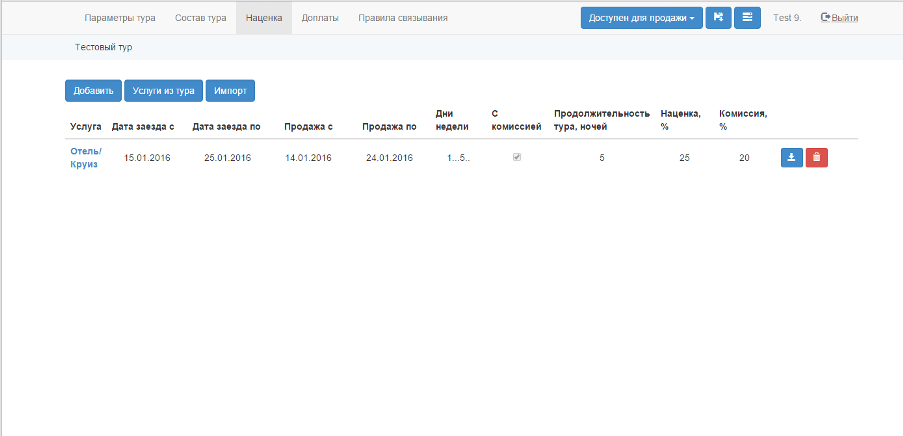
|
Для добавления наценок представлен набор функциональных кнопок:
- Добавить - добавление строки для класса услуги "Все".
- Услуги из тура - добавление строки для каждого класса услуги из Программы тура.
- Импорт - открытие диалогового окна "Импорт наценок из другого тура".
Наценки можно редактировать. Для редактирования наценки необходимо нажать на название класса услуги. Откроется диалоговое окно "Наценка на услугу".
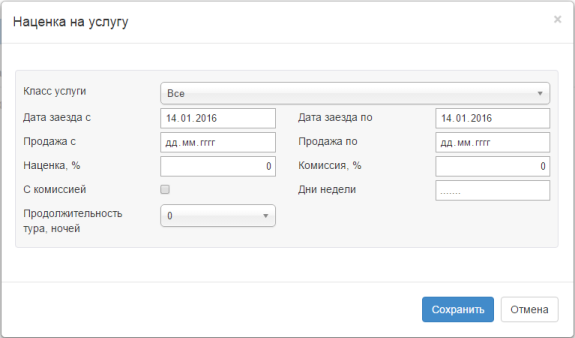
Наценки на тур можно создавать в зависимости от одного из нижеперечисленных параметров или их комбинации:
- Класса услуги
- Периодов дат заездов
- Периодов дат продажи
- Продолжительности тура
- Предоставления комиссии
- Дней недели
Значения полей "Наценка" и "Комиссия" взаимосвязаны: при вводе процентного значения наценки перерасчитывается процентное значение комиссии и наоборот.
Приоритет применения наценок:
Если добавлена наценка на все услуги и на определенную услугу, то на данную услугу будет действовать наценка на эту услугу, а не наценка на все услуги. Если условие действия наценки на конкретную услугу не выполняется, то к данной услуге будет применяться наценка на все услуги.
Признак "С комиссией":
Если для цены (её части) на конкретную услугу комиссия была разрешена, то наценка на эту цену(её часть) услуги будет рассчитана, если комиссия не была разрешена, то наценка на эту цену(её часть) услуги рассчитываться не будет.
"Импорт наценок из тура".
Для импорта наценок из тура необходимо нажать кнопку "Импорт". В открывшемся диалоговом окне необходимо выбрать тур, из которого будет производиться копирование. Для копирования только актуальных наценок необходимо выбрать признак "Копировать только актуальные (после текущей даты)".
Проверить и описать, какие параметры не должны совпадать для наценок!
Доплаты
Доплата – это фиксированная надбавка к стоимости услуги. Доплата может заводиться только для двух классов услуг: отель и авиаперелет. Страница «Доплаты» предназначена для добавления и редактирования доплат.
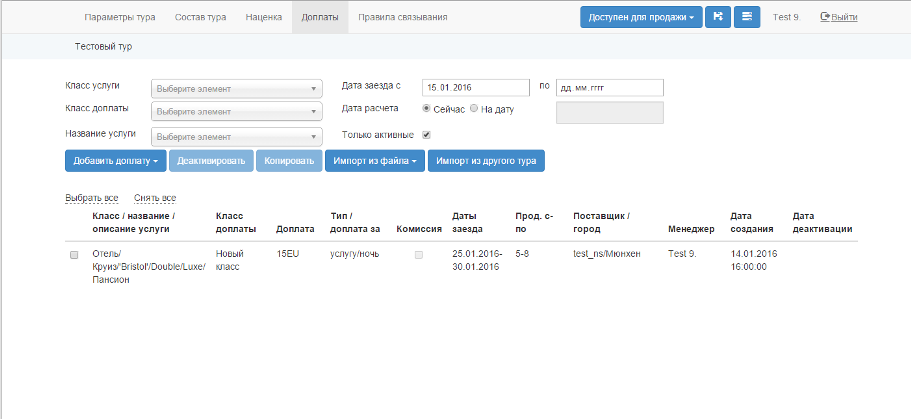
|
Для удобства поиска доплат представлено 6 фильтров:
- Класс услуги - подгружается список классов услуг из справочника
- Класс доплаты - подгружается список классов доплат из справочника
- Доплата - отличие доплат от наценок заключается в том, что наценка – это процентная надбавка к цене брутто, а доплата – надбавка в у.е. Правила и порядок применения доплат:
- Брутто + доплата (комиссионная) + наценка (комиссионная);
- Брутто + доплата (некомиссионная) + наценка (некомиссионная);
- Брутто + наценка (комиссионная) + доплата (некомиссионная);
- Брутто + доплата (комиссионная) + наценка (некомиссионная);
- Название услуги - подгружаются список услуг, по которым есть доплаты
- Даты заезда
- Дата расчета
- Только активные
Окна копирования доплат
Копирование доплат в авиаперелет:
- Рейс - подгружаются рейсы, на которые заведены цены в БД.
- Тариф- подгружаются тарифы, на которые заведены цены в БД.
Копирование доплат в отели:
- Город - подгружаются города, на которые заведены цены в БД (по которым есть отели с ценами).
- Отель - подгружаются отели, на которые заведены цены в БД.
Доплата на авиаперелет
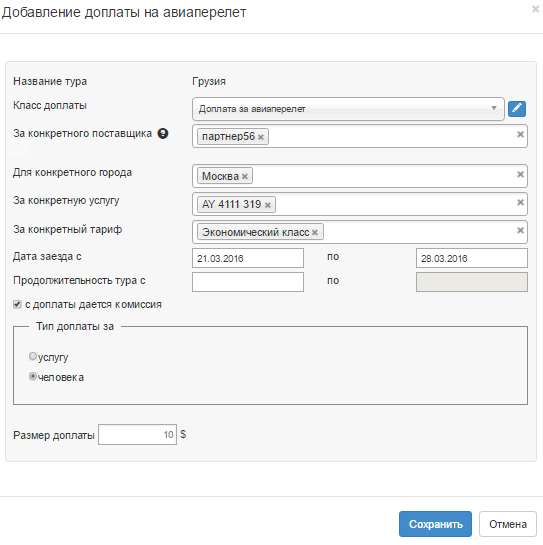
|
Обязательные поля для заполнения:
- «Дата заезда с- по-»
- «Размер доплаты»
В фильтры подгружаются данные, на которые заведены актуальные цены и которые сохранены в текущей программе тура.
Подгрузка данных в фильтры, начиная с фильтра «Для конкретного города», зависит от выбранных значений в предыдущих фильтрах.
Экран добавления доплаты на авиаперелёт содержит в себе следующий отличительный элемент:
- «За конкретный тариф» — указывается конкретный тариф перелёта
Доплата на отель/круиз
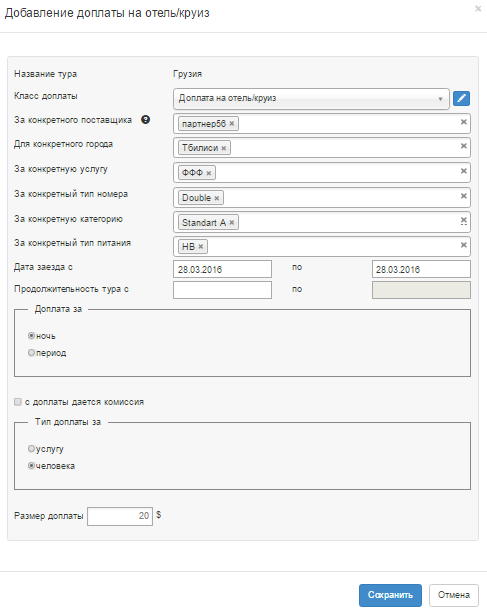
|
Обязательные поля для заполнения:
- «Дата заезда с- по-»
- «Размер доплаты»
В фильтры подгружаются данные, на которые заведены актуальные цены и которые сохранены в текущей программе тура. Экран добавления доплаты на отель содержит следующие элементы:
- «Название тура» — импортируемое имя тура, в рамках которого создаётся доплата
- «Класс доплаты» — характер доплаты
- «За конкретного поставщика» — указывается конкретный поставщик услуги
- «Для конкретного города» — указывается город
- «За конкретную услугу» — указывается конкретная услуга из класса
- «За конкретный тип номера» — указывается конкретный тип номера
- «За конкретную категорию» — указывается конкретная категория проживания
- «За конкретный тип питания» — указывается конкретный тип питания
- «Дата заезда с- по-» — задаются с клавиатуры или на выпадающем календаре
- «Продолжительность тура с- по-» — продолжительность туров, на которые будет распространяться данная доплата
- «Доплата за» — параметр продолжительности доплаты; возможные значения: ночь/период
- «С доплаты даётся комиссия» — показывает, взимается ли с данной доплаты комиссия
- «Тип доплаты за» — тип доплаты; возможные значения: услугу/человека
- «Размер доплаты» — величина доплаты
Подгрузка данных в фильтры, начиная с фильтра «Для конкретного города», зависит от выбранных значений в предыдущих фильтрах.
После заполнения всех необходимых полей и нажатия «ОК» доплата сразу становится активной, и при расчёте тура брутто цены соответствующей услуги изменяется на величину доплаты. При этом прайс-лист на соответствующий тур, выставленный в онлайн, автоматически обновляется на величину всех внесённых актуальных доплат.
При создании доплат, совпадающих по следующим параметрам: 1) класс доплаты, 2) дата заезда, 3) продолжительность тура, 4) доплата за, 5) тип доплаты, в силу вступает та, которая была создана последней. Если в новой созданной доплате, перечисленные раннее параметры идентичны существующей доплате, то во избежание дублирования, такие доплаты перезаписываются (признак "только активные" должен быть выбран). При открытии экрана «Доплата» и «Цена на услугу» последняя созданная доплата будет находиться первой в списке.
Классы доплат
Данный экран вызывается соответствующей функциональной кнопкой из формы создания новой доплаты. Он предназначен для создания новых и удаления существующих классов доплат.
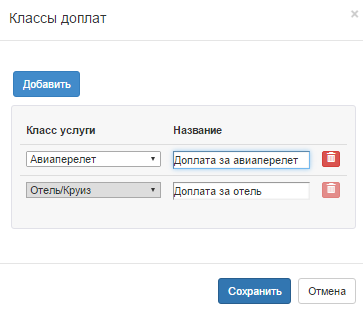
|
Правила связывания
Оформление клиентов
Описание